Aufgrund ihres kompakten Designs können kabellose Geräte wie Airpods leicht verlegt werden. Da es nicht so billig ist, sie durch eine neue zu ersetzen, wenn Sie ein Stück verlieren, können Sie sie schnell mit der Find My-App und iCloud finden.
Um Ihren einen verlorenen AirPod zu finden, müssen Sie ihn zu einem bestimmten Zeitpunkt mit einem Ihrer Apple-Geräte gekoppelt haben. Bevor wir zu den Schritten kommen, vergewissern Sie sich, dass Sie Bluetooth eingeschaltet haben und auf Ihrem Gerät bereits die neueste Softwareversion installiert ist.
Wie finde ich einen verloren gegangenen Airpod, wenn er online ist?
Wenn sich Ihr Bluetooth-Gerät innerhalb der Bluetooth-Reichweite befindet, ausreichend aufgeladen und immer noch mit Ihrem Gerät gekoppelt ist, finden Sie es wie folgt Sie. Sie können Ihren einen Airpod finden, indem Sie ihn auf der Karte orten oder einen Ton über die „Find My“-App und iCloud abspielen.
Verwendung der „Find My“-Anwendung
„Find My“-Anwendung auf Ihrem iOS-Gerät ist Wird hauptsächlich verwendet, um Ihre iOS-Geräte zu finden, wenn Sie sie verlegt haben. Daneben können Sie auch die Geräte wie Airpods oder Ohrhörer finden, die Sie mit diesen Geräten gekoppelt haben. So können Sie diese Funktion verwenden, um Ihren einen Airpod zu finden, wenn er verloren geht.
Find My App einrichten
Wenn Sie Airpods schon seit geraumer Zeit verwenden, müssen Sie Find My Network aktiviert haben. Wenn Sie es noch nicht getan haben, erfahren Sie hier, wie es geht.
Auf dem iPhone
Gehen Sie zu den Einstellungen. Scrollen Sie nach unten zu Datenschutz & Sicherheit und tippen Sie darauf.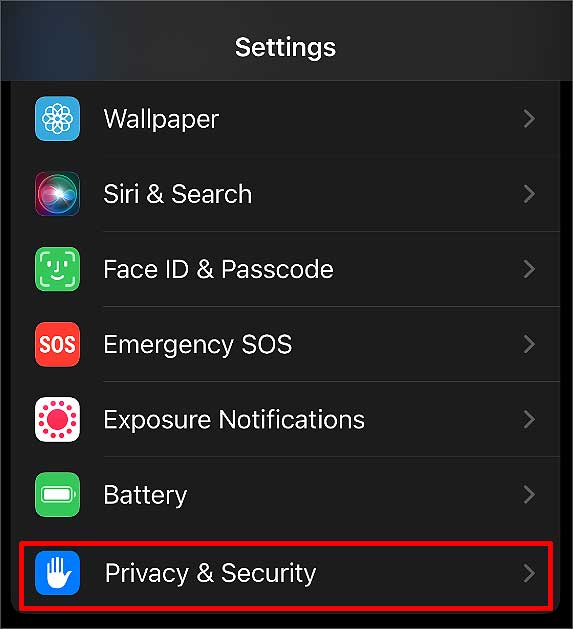
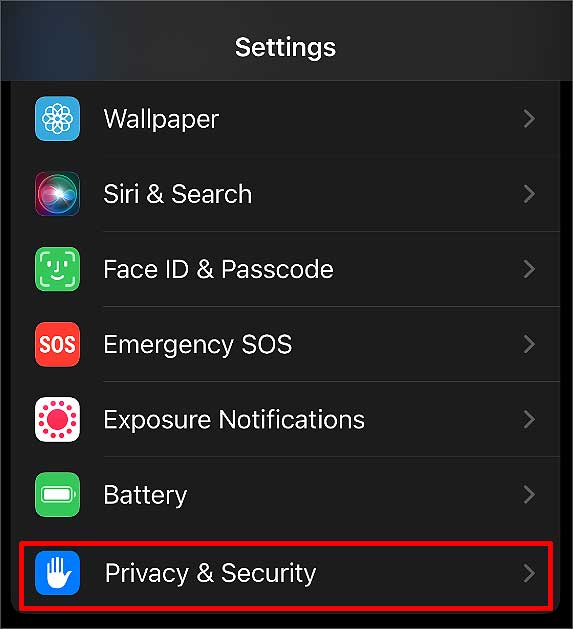 Wählen Sie die Ortungsdienste und aktivieren Sie die Ortungsdienste.
Wählen Sie die Ortungsdienste und aktivieren Sie die Ortungsdienste.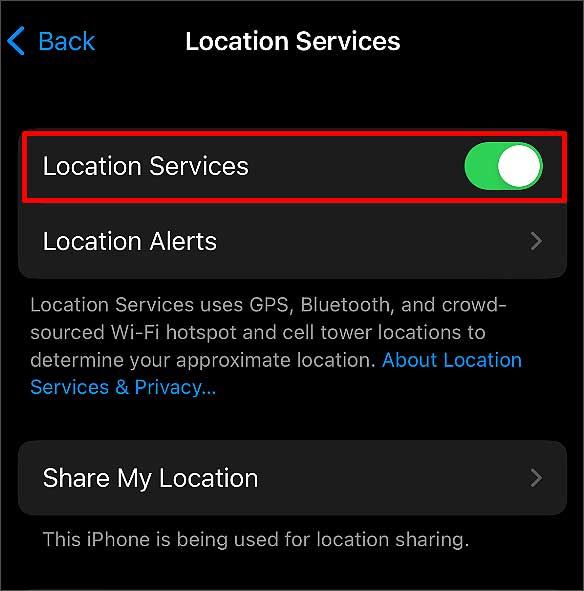
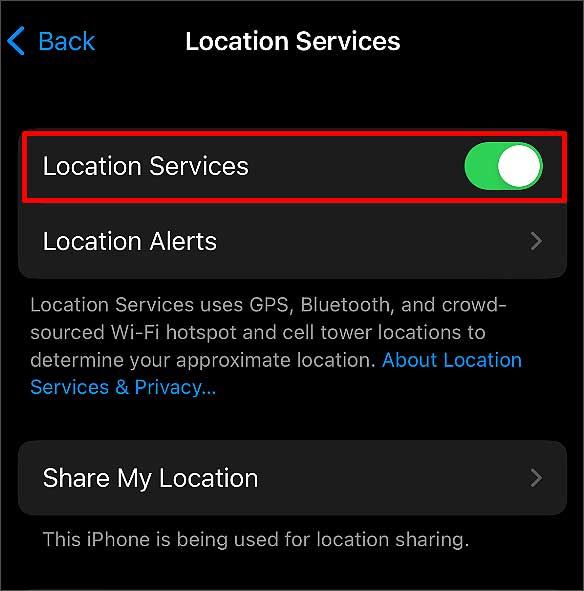 Scrollen Sie nach unten und suchen Sie nach Find My und tippen Sie darauf. Wählen Sie Nächstes Mal fragen oder wenn ich teile oder Während der Verwendung der App.
Scrollen Sie nach unten und suchen Sie nach Find My und tippen Sie darauf. Wählen Sie Nächstes Mal fragen oder wenn ich teile oder Während der Verwendung der App.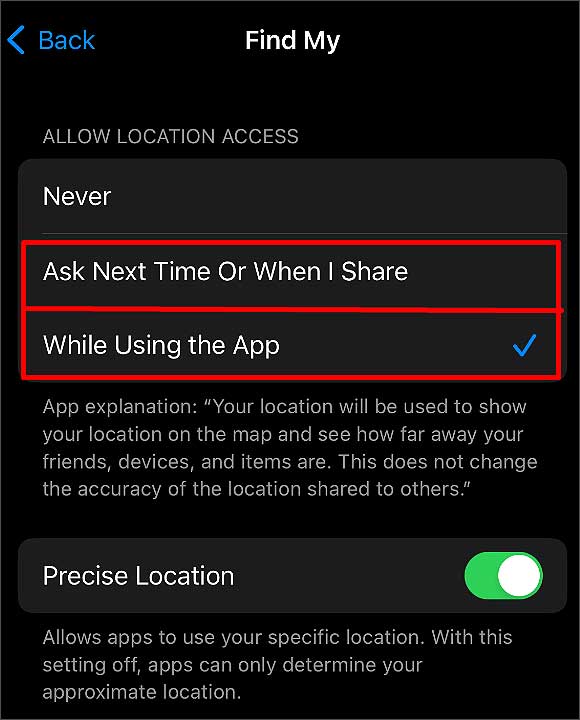 Tippen Klicken Sie oben links auf die Option Zurück > Zurück > Einstellungen . Scrollen Sie jetzt nach oben und tippen Sie auf Ihre Apple-ID.
Tippen Klicken Sie oben links auf die Option Zurück > Zurück > Einstellungen . Scrollen Sie jetzt nach oben und tippen Sie auf Ihre Apple-ID. 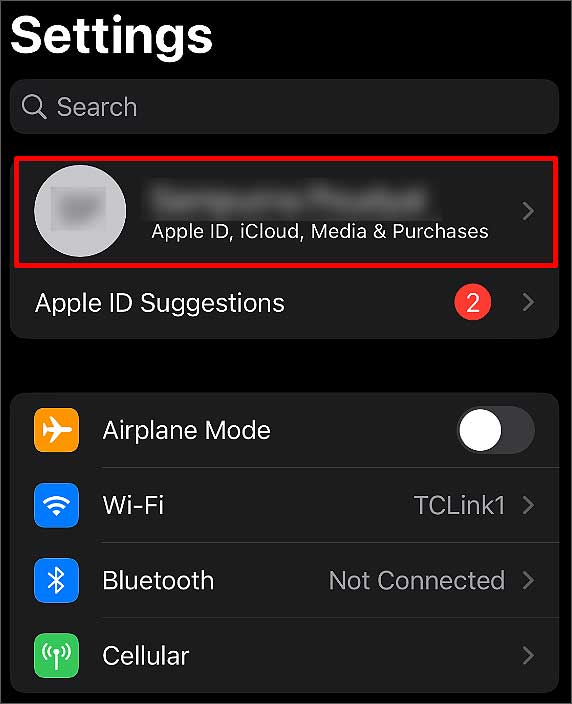
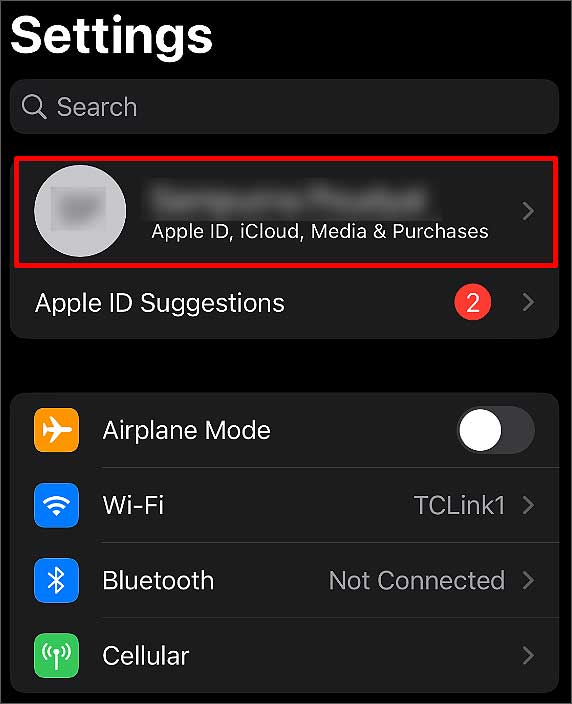 Wählen Sie aus Find My-Option.
Wählen Sie aus Find My-Option.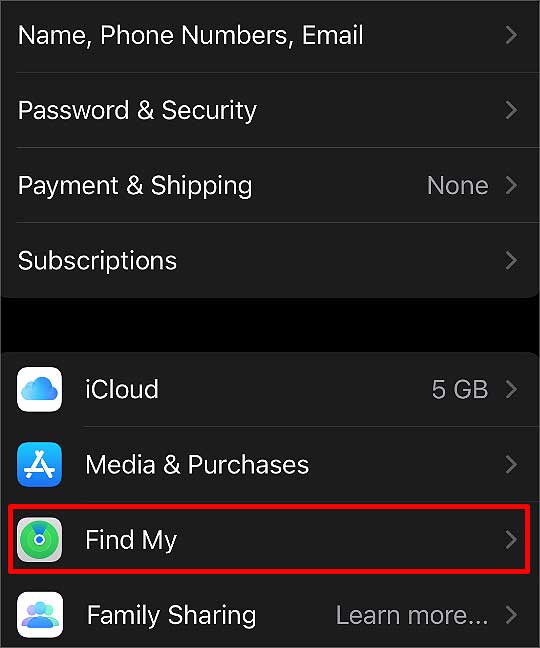
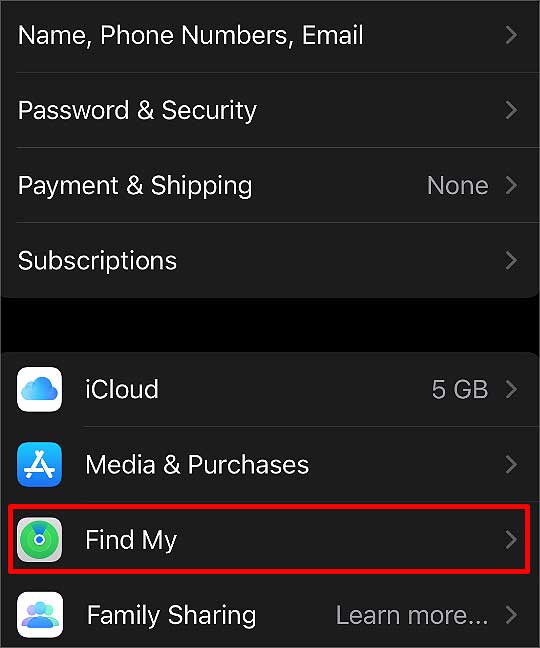 `Tippen Sie auf Find My iPhone.Aktivieren Sie Mein iPhone suchen, Mein Netzwerk suchen und Letzten Standort senden.
`Tippen Sie auf Find My iPhone.Aktivieren Sie Mein iPhone suchen, Mein Netzwerk suchen und Letzten Standort senden.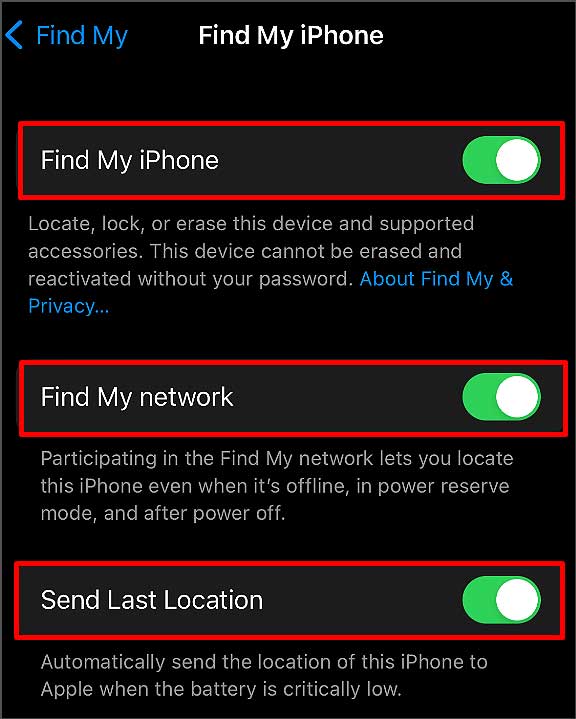
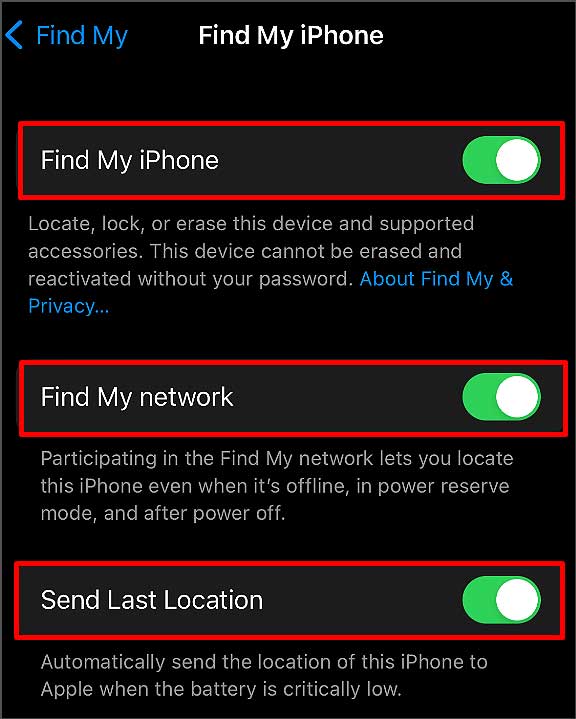
Auf dem Mac
Klicken Sie auf das Apple-Menü.Wählen Sie die Option Systemeinstellungen.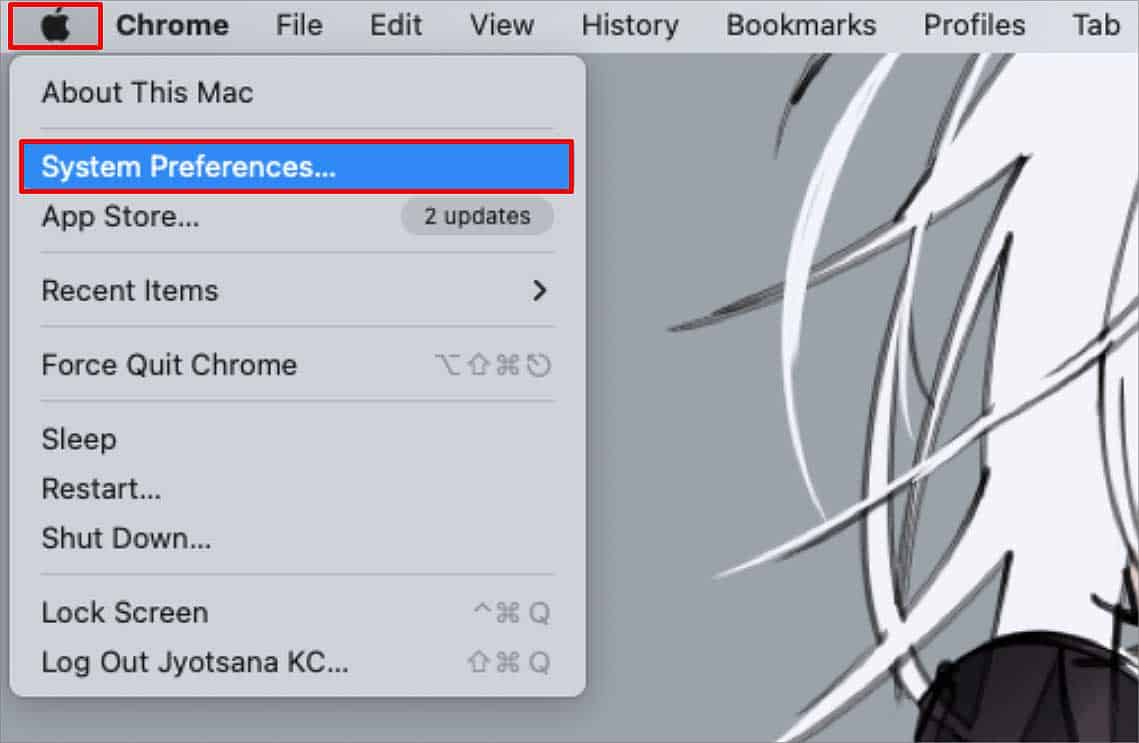
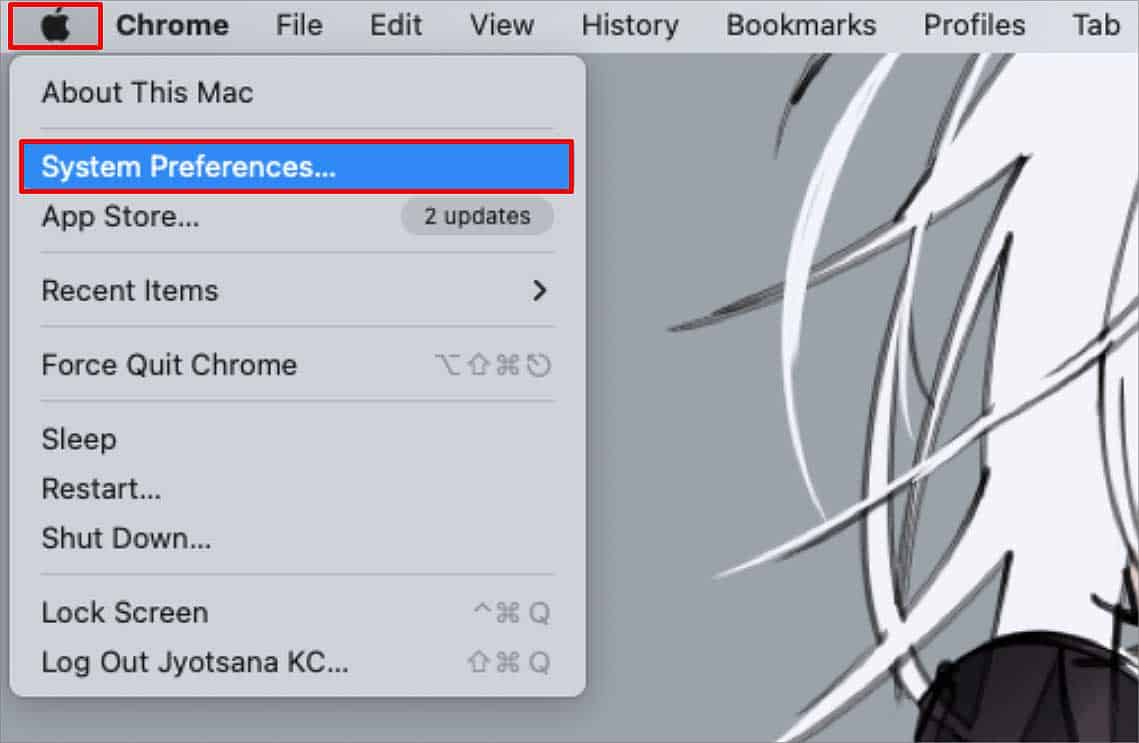 Klicken Sie auf Sicherheit und Datenschutz und wählen Sie die Option Datenschutz aus.
Klicken Sie auf Sicherheit und Datenschutz und wählen Sie die Option Datenschutz aus.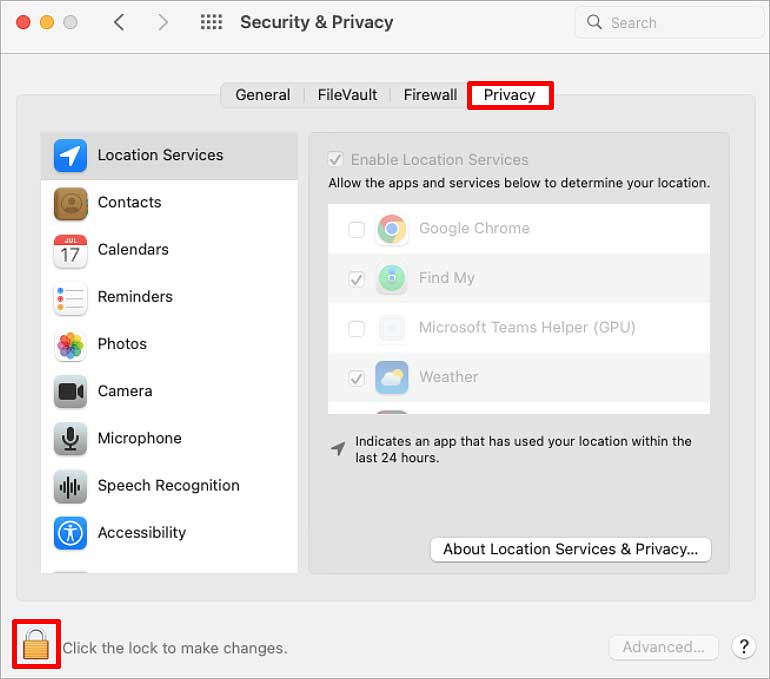 Klicken Sie unten links auf das Symbol Schloss, wenn es nicht entsperrt ist, und geben Sie die Administratoranmeldeinformationen ein. Klicken Sie dann auf die Option Blockierung aufheben .
Klicken Sie unten links auf das Symbol Schloss, wenn es nicht entsperrt ist, und geben Sie die Administratoranmeldeinformationen ein. Klicken Sie dann auf die Option Blockierung aufheben .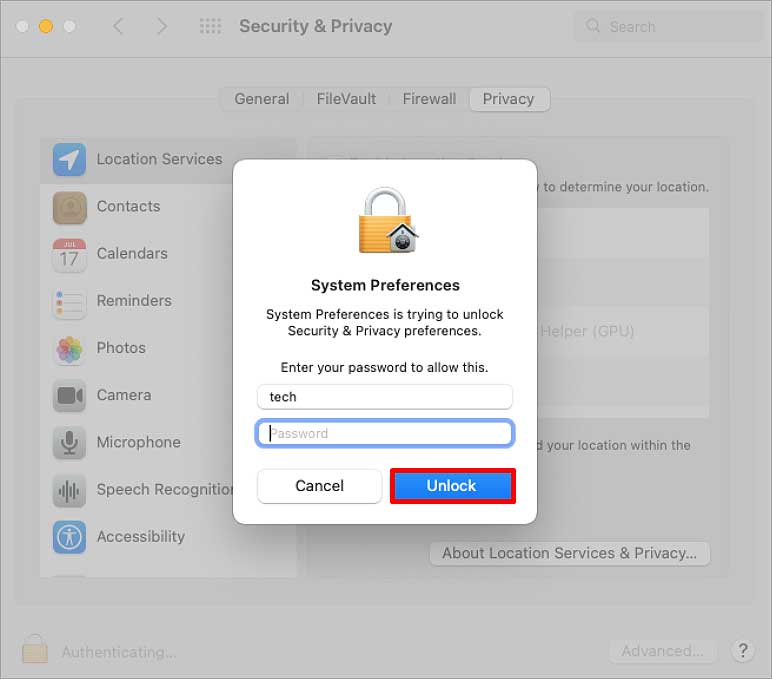
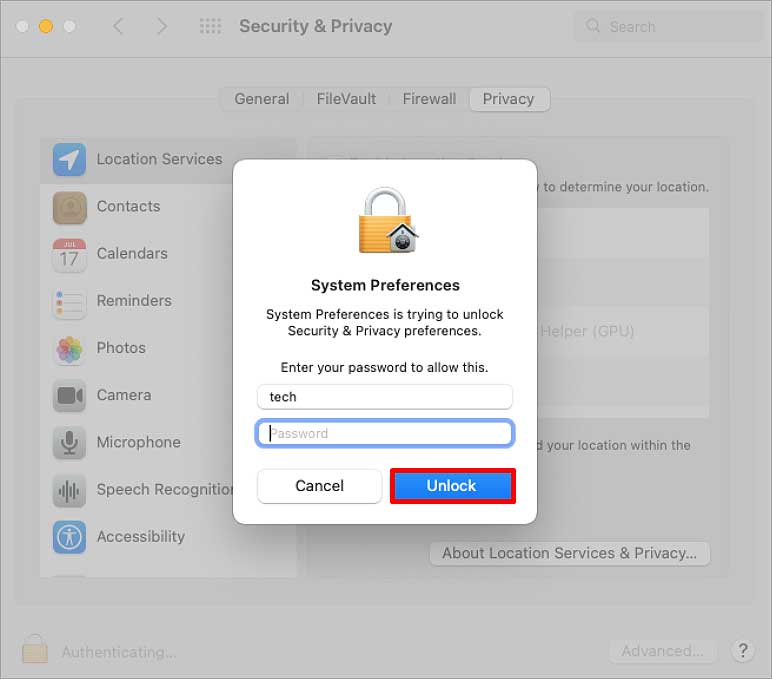 Wählen Sie die Option Ortungsdienste. Aktivieren Sie „Ortungsdienst aktivieren“ für Wo ist? , indem Sie das Kästchen markieren.
Wählen Sie die Option Ortungsdienste. Aktivieren Sie „Ortungsdienst aktivieren“ für Wo ist? , indem Sie das Kästchen markieren.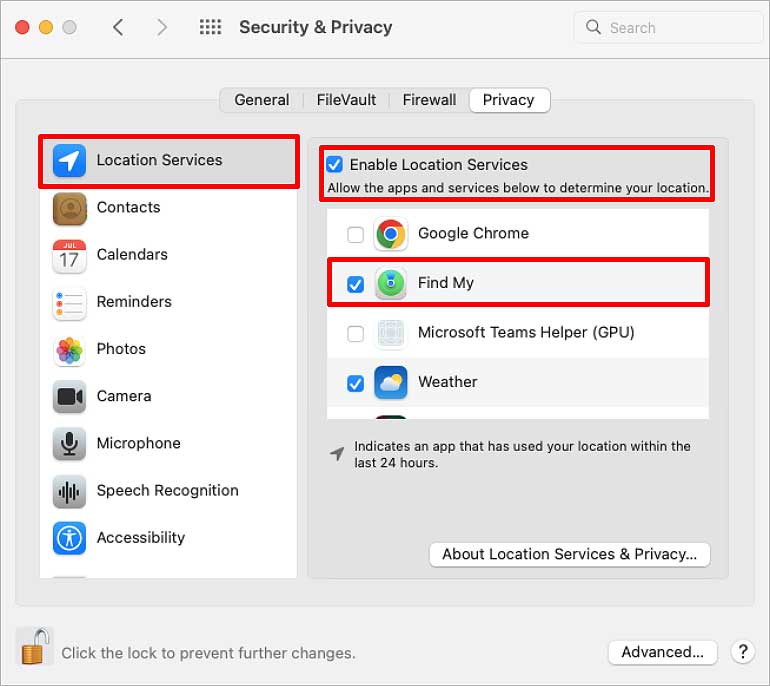
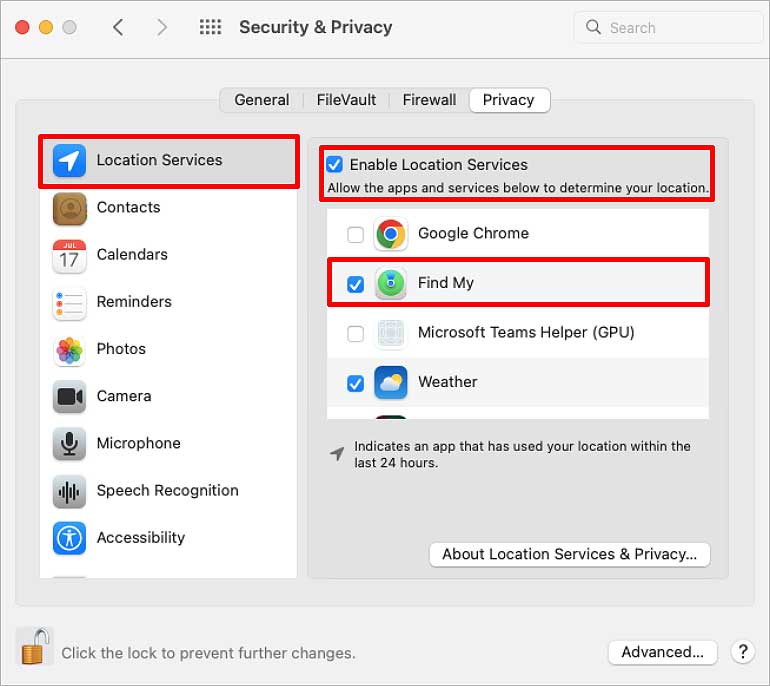 Kehren Sie jetzt zu den Systemeinstellungen zurück. Klicken Sie nun auf Apple ID und gehen Sie zu iCloud.
Kehren Sie jetzt zu den Systemeinstellungen zurück. Klicken Sie nun auf Apple ID und gehen Sie zu iCloud. 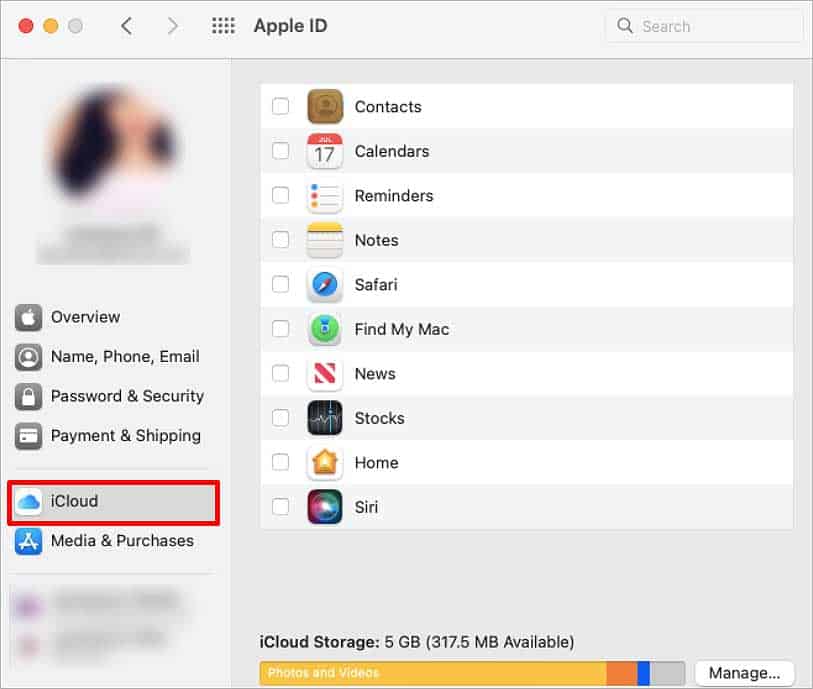
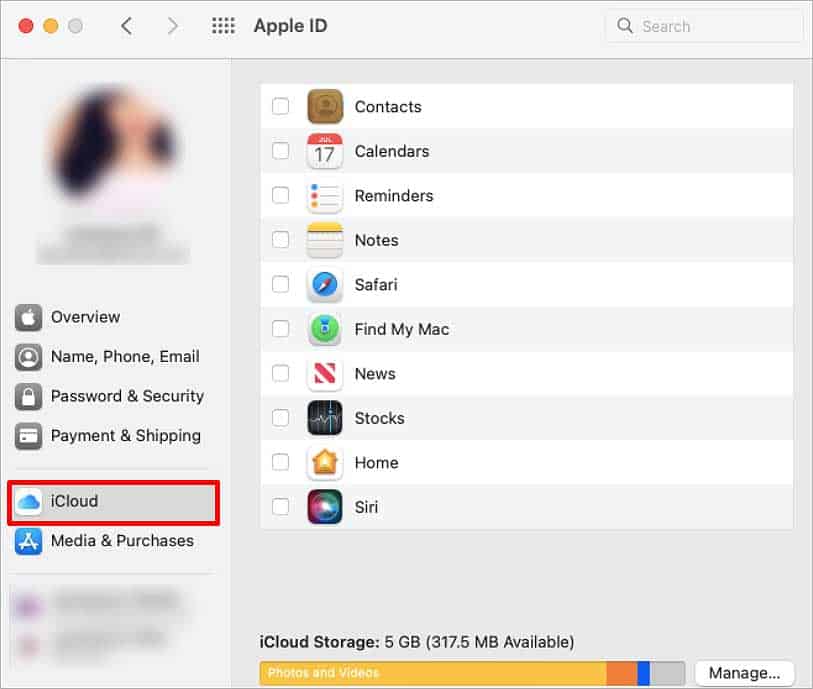 Aktivieren Sie die Option Meinen Mac suchen. Klicken Sie auf Optionen auf der rechten Seite.
Aktivieren Sie die Option Meinen Mac suchen. Klicken Sie auf Optionen auf der rechten Seite.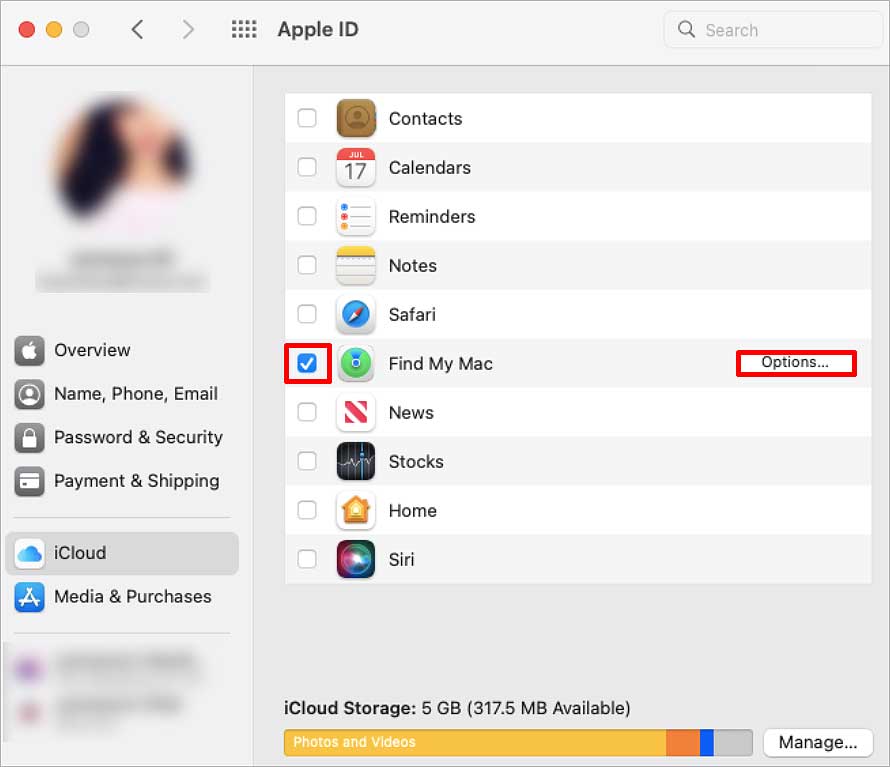 Aktivieren Sie Meinen Mac suchen und Mein Netzwerk suchen. Klicken Sie auf die Option Fertig.
Aktivieren Sie Meinen Mac suchen und Mein Netzwerk suchen. Klicken Sie auf die Option Fertig.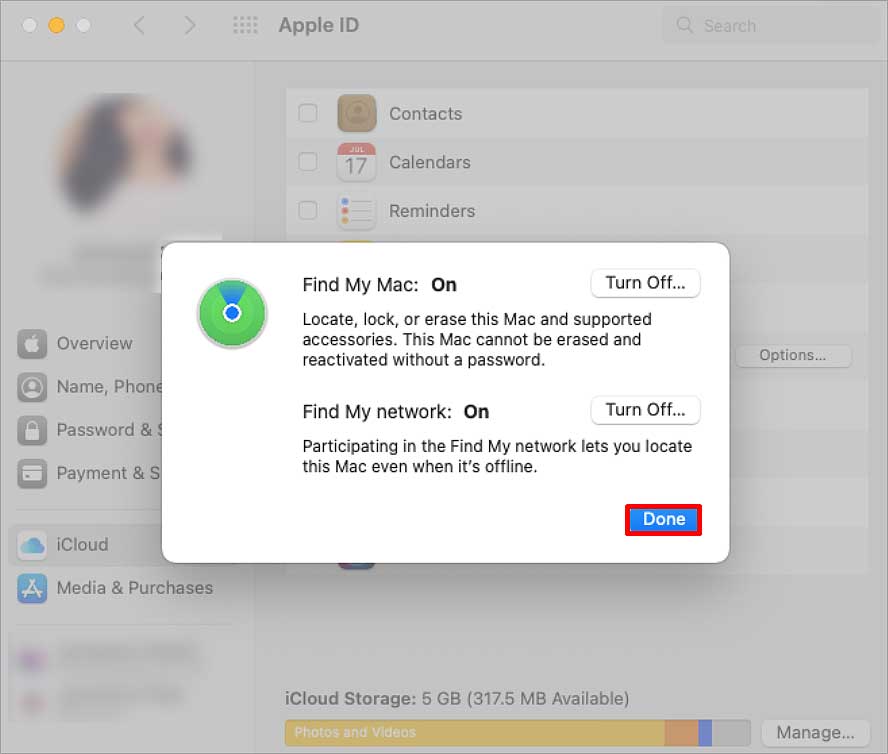
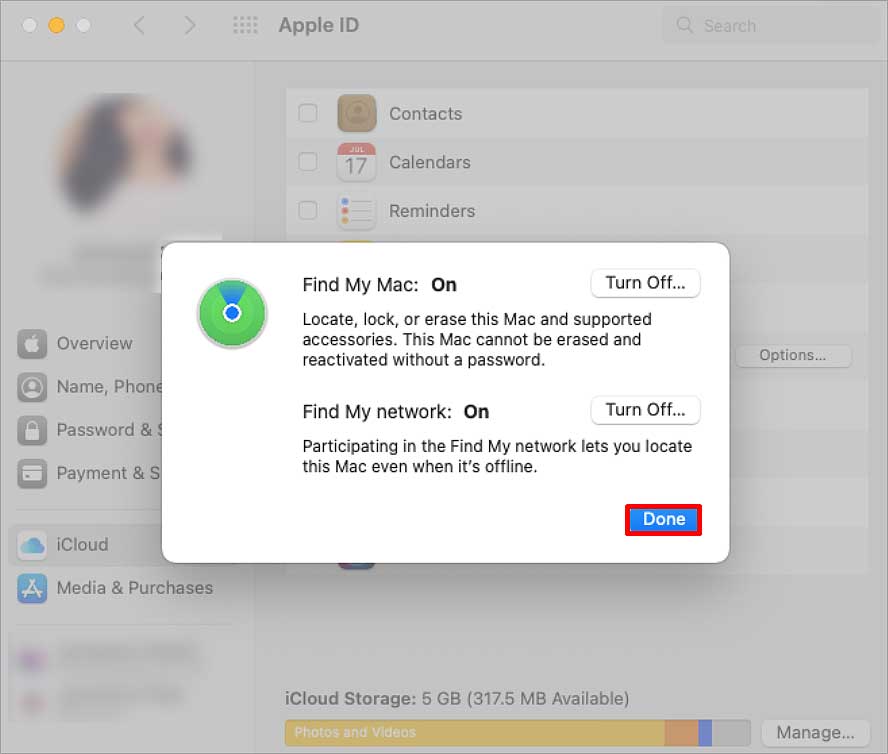
Den Airpod in der „Find My“-App orten
Die „Find My“-App zeigt Ihnen den Standort Ihres Airpods und gibt Ihnen eine Vorstellung davon, wo er sich möglicherweise befindet. Es ist einfacher, Ihren verlorenen Airpod zu finden, wenn er irgendwo in der Nähe der Bluetooth-Reichweite verlegt ist, die 15-30 Fuß beträgt. Wenn Sie einen Airpod verlieren, lassen Sie den, den Sie haben, in der Ladebox und befolgen Sie die nachstehenden Schritte.
Öffnen Sie die „Wo ist?“-App. Wechseln Sie zur Registerkarte Geräte .
 Suchen Sie nach Ihrem Airpod und tippen Sie darauf. Drücken Sie die Option Ton abspielen. Wenn Sie die Airpods, die Sie noch bei sich haben, im Inneren des Gehäuses aufbewahren und den Deckel schließen, klingelt nur der äußere.
Suchen Sie nach Ihrem Airpod und tippen Sie darauf. Drücken Sie die Option Ton abspielen. Wenn Sie die Airpods, die Sie noch bei sich haben, im Inneren des Gehäuses aufbewahren und den Deckel schließen, klingelt nur der äußere. 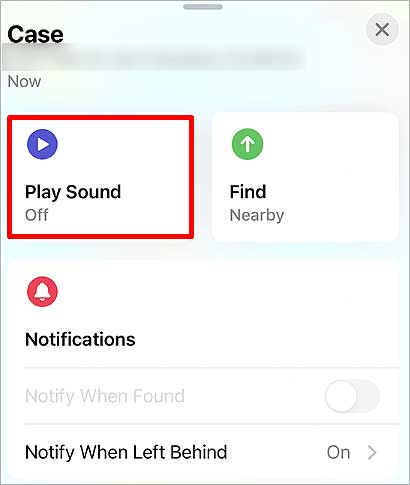
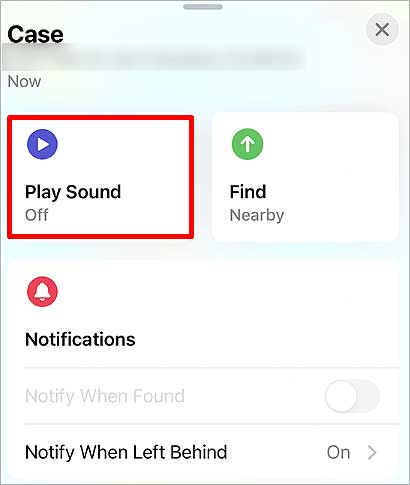 Wählen Sie L , wenn Sie verloren haben eines ist der linke Airpod und R für den rechten Airpod. Dadurch wird Ihr Airpod klingeln, was mit der Zeit lauter wird. Wenn Sie eines davon in der Nähe verlegt haben, können Sie es anhand des Geräusches, das es erzeugt, schnell lokalisieren. Diese Option ist möglicherweise nicht für alle Generationen von Airpods verfügbar.
Wählen Sie L , wenn Sie verloren haben eines ist der linke Airpod und R für den rechten Airpod. Dadurch wird Ihr Airpod klingeln, was mit der Zeit lauter wird. Wenn Sie eines davon in der Nähe verlegt haben, können Sie es anhand des Geräusches, das es erzeugt, schnell lokalisieren. Diese Option ist möglicherweise nicht für alle Generationen von Airpods verfügbar.
 Drücken Sie auf die Schaltfläche Kreuz , sobald Sie es gefunden haben.
Drücken Sie auf die Schaltfläche Kreuz , sobald Sie es gefunden haben.
Um anzuzeigen, wo Sie den verlorenen Airpod zuletzt aufbewahrt haben, lassen Sie den Airpod in der Hülle, schließen Sie sie und aktualisieren Sie die Karte. Wenn Sie es neu starten, sollte es den Standort des verlorenen Airpods anzeigen, wenn es noch online und in Reichweite der Bluetooth-Reichweite ist.
Hinweis: Die Akkulaufzeit eines Airpods beträgt nur wenige Stunden. Wenn der Akku Ihres Airpods leer ist, kann es schwierig sein, Ihren Airpod zu finden.
Benachrichtigung aktivieren, wenn zurückgelassen
Wenn Sie den Modus „Zurückgelassen“ aktivieren, werden Sie benachrichtigt, wenn Sie Ihren Airpod weit entfernt von der Bluetooth-Reichweite zurücklassen. Hier ist, wie es geht.
Öffnen Sie die „Wo ist?“-App. Wechseln Sie zur Registerkarte Geräte .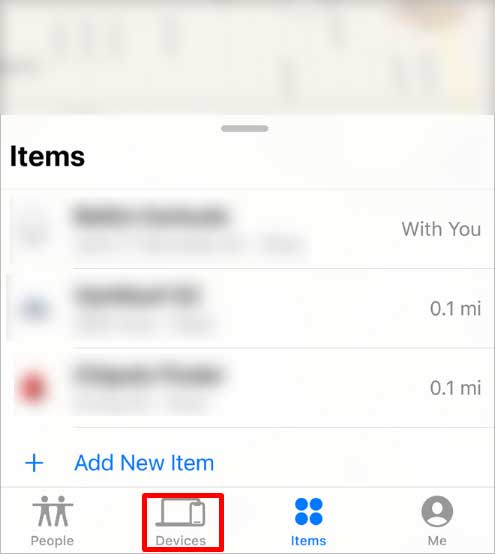
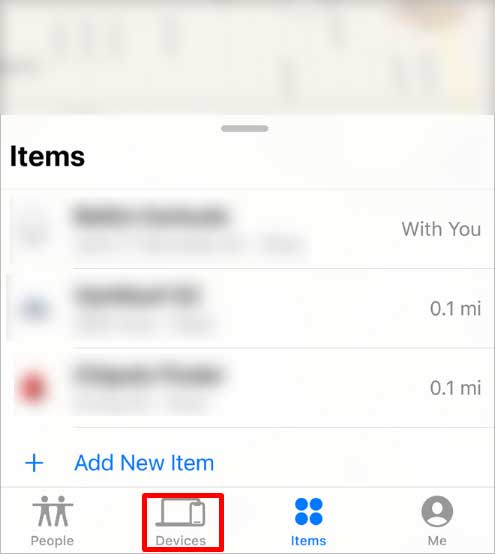 Suchen Sie nach Ihrem Airpod und tippen Sie darauf. Scrollen Sie nach unten zu Benachrichtigungen und aktivieren Sie die Option Benachrichtigen, wenn zurückgelassen.
Suchen Sie nach Ihrem Airpod und tippen Sie darauf. Scrollen Sie nach unten zu Benachrichtigungen und aktivieren Sie die Option Benachrichtigen, wenn zurückgelassen.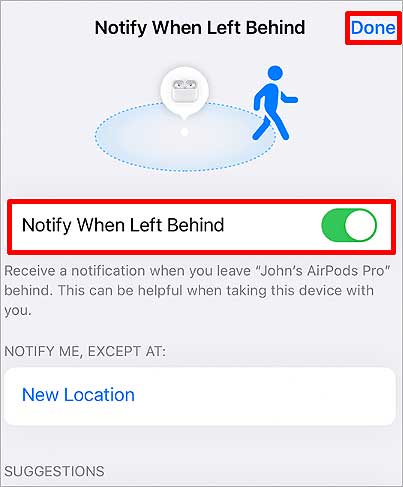
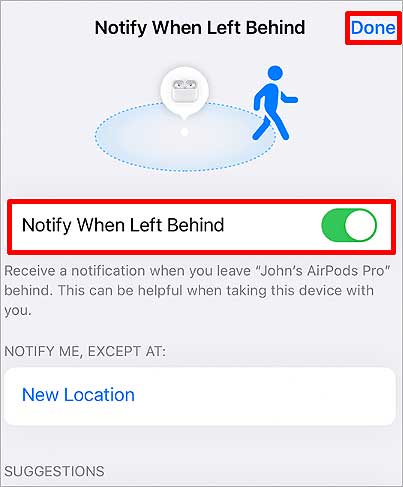 Klicken Sie auf Fertig.
Klicken Sie auf Fertig.
Verwenden von iCloud
iCloud speichert tendenziell alle Daten und Aktivitäten des Geräts, wenn es mit der Apple-ID synchronisiert wird. Sie können es verwenden, um Ihr verlorenes Telefon zu finden und Kontoeinstellungen sowie die anderen Geräte zu ändern, die mit derselben Apple-ID verbunden sind. So geht’s:
Öffnen Sie iCloud Find in Ihrem Webbrowser. Melden Sie sich mit Ihrem an Apple-ID-Anmeldedaten.
 Wählen Sie die Option Alle Geräte.
Wählen Sie die Option Alle Geräte.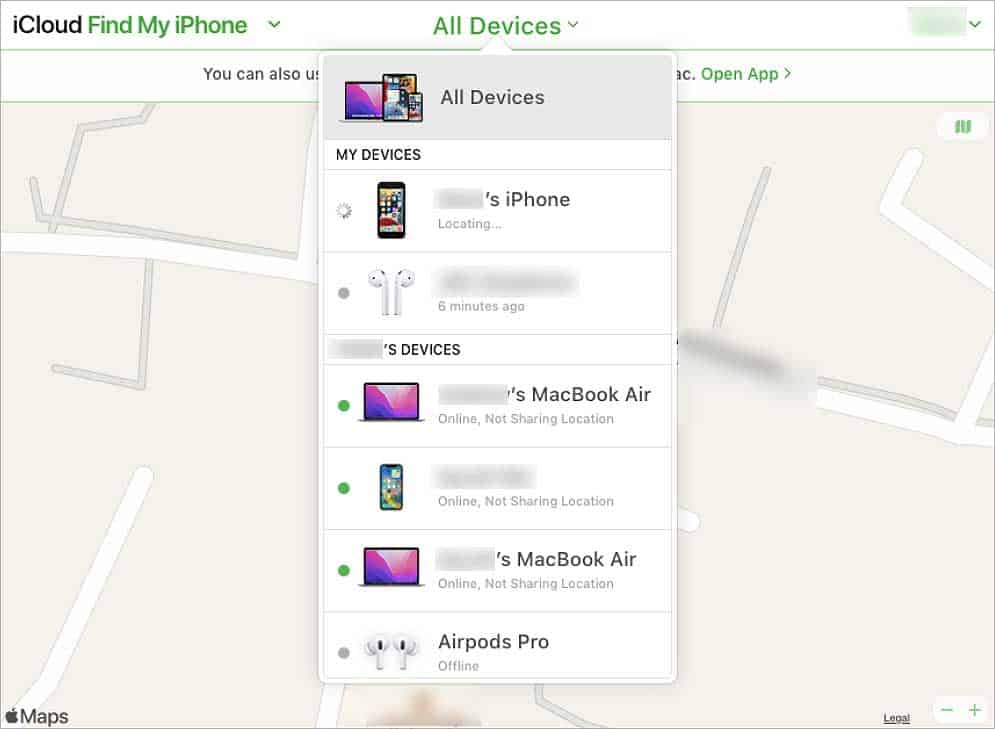
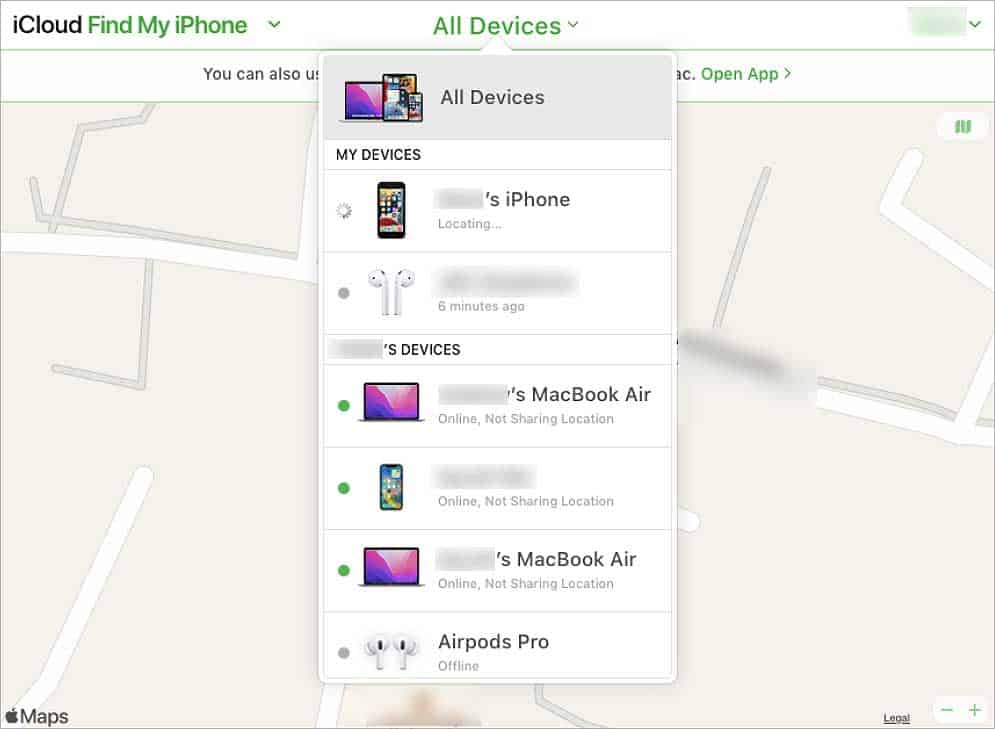 Suchen Sie nach Ihrem Airpod und tippen Sie darauf.Wählen Sie Play Sound-Option. Es lässt Ihren Airpod klingeln, was allmählich lauter wird.
Suchen Sie nach Ihrem Airpod und tippen Sie darauf.Wählen Sie Play Sound-Option. Es lässt Ihren Airpod klingeln, was allmählich lauter wird.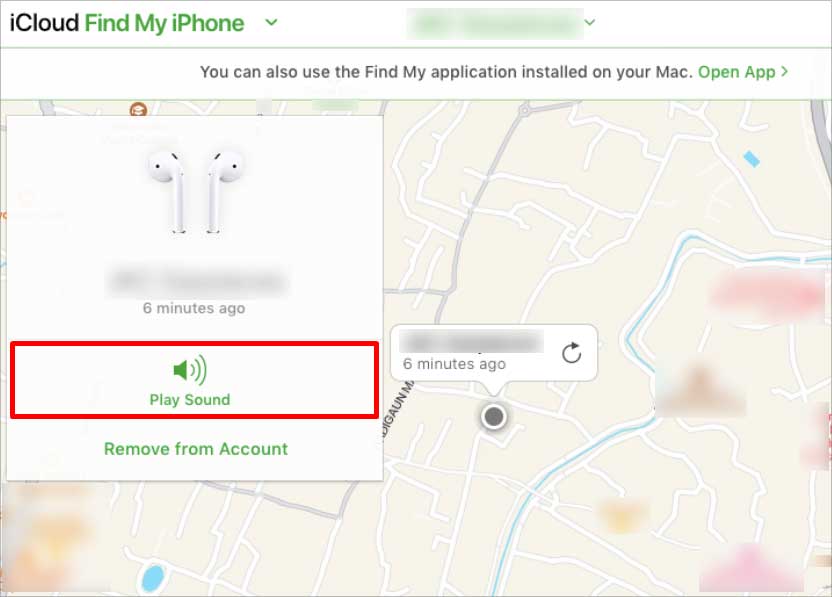
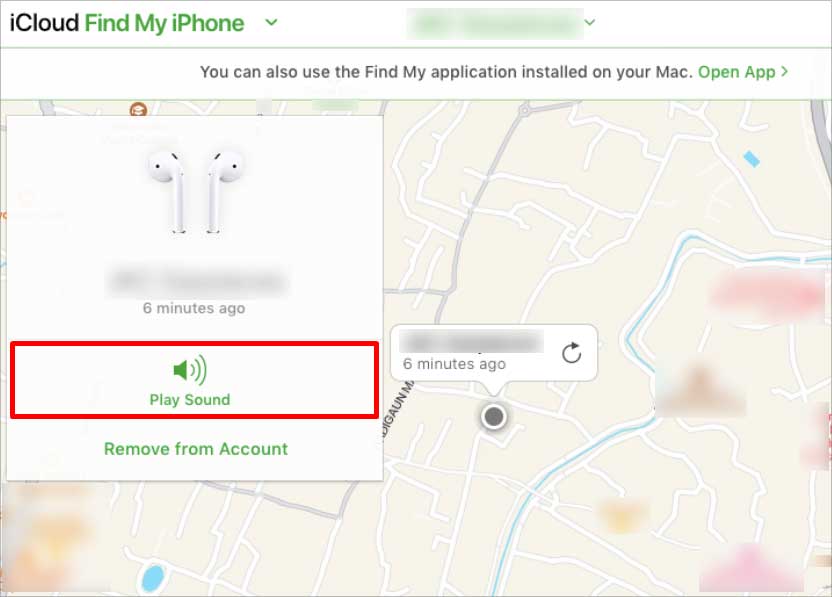 Wählen Sie Ton abspielen bei der Lautstärkewarnung aus. Sobald Sie Ihren Airpod gefunden haben, klicken Sie auf die Schaltfläche OK .
Wählen Sie Ton abspielen bei der Lautstärkewarnung aus. Sobald Sie Ihren Airpod gefunden haben, klicken Sie auf die Schaltfläche OK .
Wie finde ich einen verlorenen Airpod, wenn ich offline bin?
Die Funktion „Verloren-Modus“ ist nur für Airpods Pro, Airpods Pro der 2. und 3. Generation und Airpods Max verfügbar. Wenn Sie den Modus „Verloren“ aktivieren, werden Sie benachrichtigt, sobald der Standort verfügbar ist. Sie erhalten eine Nachricht mit Ihrer Telefonnummer oder E-Mail. Sie sperren auch die Kopplung, damit andere Personen sie nicht verwenden können. Es hält den Airpod auch an Ihre Apple ID gebunden.
Öffnen Sie die „Wo ist?“-App. Wechseln Sie zur Registerkarte Geräte .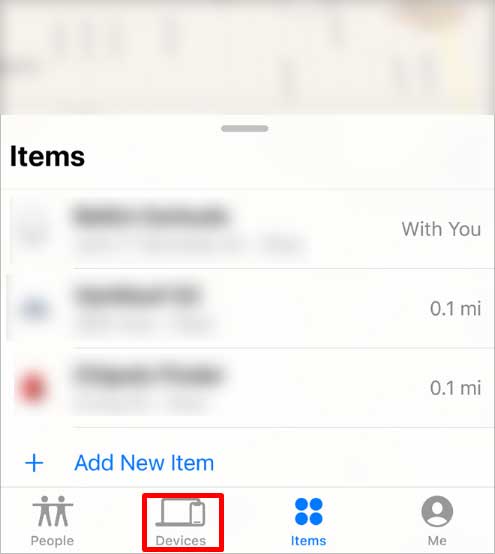
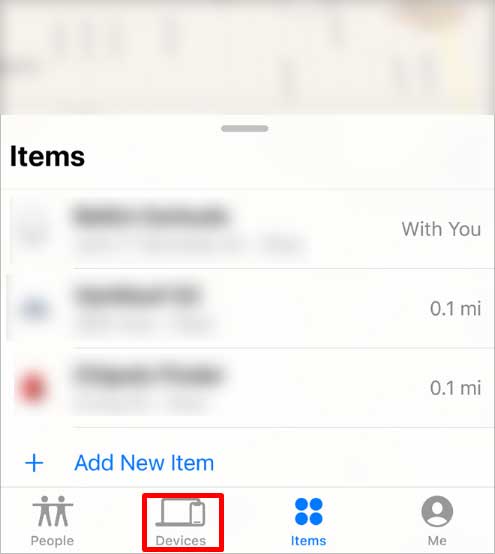 Wischen Sie den Griff nach oben, suchen Sie nach Ihrem Airdpod und tippen Sie darauf. Tippen Sie unter Als verloren markieren auf die Option Aktivieren .
Wischen Sie den Griff nach oben, suchen Sie nach Ihrem Airdpod und tippen Sie darauf. Tippen Sie unter Als verloren markieren auf die Option Aktivieren .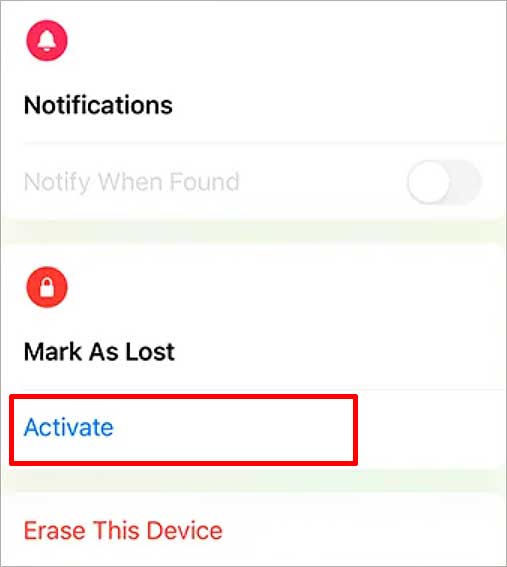
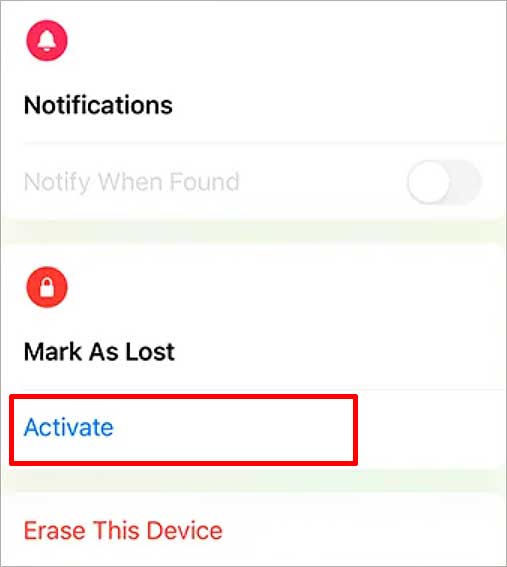 Tippen Sie auf WeiterTaste und folgen Sie den Anweisungen.
Tippen Sie auf WeiterTaste und folgen Sie den Anweisungen.